cari ragazzi,
abbiamo provveduto ad attivare gli utenti a oggi registrati
sul portale. Dal foglio elettronico risultano studenti che devono ancora
costruire il proprio utente. Forza vi aspettiamo!
qui sotto, per comodità, il link: https://docs.google.com/spreadsheets/d/1hetUg_G5EHa0H6xQ54PbGjAkQs_kkWiE...
Buon lavoro,
S.C.
Lun, 29/10/2018 - 15:54In questa lezione si è fatta esperienza diretta della produzione e variazione di geometria "non disegnata".
Da una regola semplice di variazione di un componente-base, si generano configurazioni complesse,
mediante copia, variazione dei parametri .... attuata da una lista.
Il disegno "intimo" torna tale, la produzione diventa geometria condivisa.
La lezione è stata trasmessa sul canale YT di TPP:
https://www.youtube.com/watch?v=VAjaYNz45tc
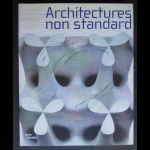 StefanoConverso
Mer, 24/10/2018 - 16:02
StefanoConverso
Mer, 24/10/2018 - 16:02
Proseguono le lezioni con le "mani nel codice":
nella serata di Martedi abbiamo iniziato a manipolare geometria di riferimento, vincoli e parametri,
per poi associare ad essi le variazioni formali di oggetti, in questo caso un semplice volume.
Si è discussa la necessità e si sono introdotti i primi modi di costurire una "struttura" per il proprio modello,
che nella prossima lezione troverà le prime considerazioni di ordine progettuale, anticipate dalla immagine
di copertina che vedete qui associata al post.
Un approccio geometrico-progettuale che rappresenta, per il nostro corso, anche in un certo
modo un "ritorno alle origini".
Benvenuti ancora a tutti,
A presto,
S.C. e il gruppo TPP 2019
***
Per chi l'avesse persa, qui la lezione: https://www.youtube.com/watch?v=t2nOKMmpn_0
Mer, 24/10/2018 - 16:15
 StefanoConverso
Mar, 16/10/2018 - 17:17
StefanoConverso
Mar, 16/10/2018 - 17:17
cari ragazzi,
da oggi iniziate a mettere le mani "nel codice".
La lezione sarà tenuta da Valerio Del Ferraro.
DI seguito il link al foglio "condiviso" dove iscrivervi:
https://docs.google.com/spreadsheets/d/1hetUg_G5EHa0H6xQ54PbGjAkQs_kkWiE...
Buon lavoro a tutti!
S.C.
Mar, 16/10/2018 - 17:21
 StefanoConverso
Mar, 09/10/2018 - 13:43
StefanoConverso
Mar, 09/10/2018 - 13:43
cari studenti,
la lezione inaugurale del corso A.A. 2018-2019
si terrà Martedi, 9 Ottobre presso l'Aula Mario De Renzi
all'ex-Mattatoio. Padiglione 7.
Tutte le questioni logistico-organizzative verranno discusse
in aula. Venite quindi tutti, e portate tutti i dubbi che avete.
NOTA: Per gli studenti anni passati che verranno in Mostra, portate
plastici e tavole plastificate direttamente in aula.
a presto!
S.C.
p.s. - al solito premio a chi indovina immagine
Mar, 09/10/2018 - 13:48

